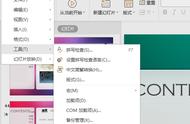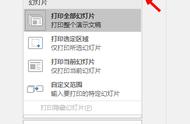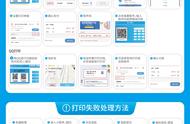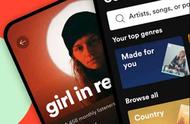注:需要用到的软件:Adobe Acrobat
PPT出于演示需要,制作时其图片和文字设计比较大,如果把一个幻灯片打印在一页A4纸上,那么一份普通的ppt文档打印出来,浪费纸不说,每页的篇幅太少,也不方便阅读。所以,一般都是把几个幻灯片打印在一页上。
这里有个基本概念:幻灯片模式和讲义模式。在打印里,“打印内容”选项中可以选择你要打印的是幻灯片模式或讲义模式。 按照幻灯片模式打印,则一页只能打印一个幻灯片。按照讲义模式,则一页可以选择的打印1,2,3,4,6,9个幻灯片。

讲义模式打印
只是用讲义模式打印出来的效果还不是很理想。 有时一页字数太多,单个字就显得太小,看得很吃力。各个幻灯片之间的间距很大,小白通过不断的摸索得到了更为优化的方案:非必要前提是你得先安装一款Adobe Acrobat软件,相信大家对本软件并不陌生,相当于Adobe Reader(PDF阅读器)的进化版本,安装后打印机中会多出一部名为Adobe PDF的虚拟打印机。在打印时,选定Adobe FDF打印机,在“打印内容”选项中选择幻灯片模式,并点击属性—>布局设置中可以直接设置每张纸打印的PPT页数。

布局模式打印
本文推荐使用Adobe PDF虚拟打印机的原因很多,不但可以将排版好的结果输出为pdf格式保存,还在于不是每人电脑都连着打印机,也不是每台打印机都可以进行布局排版设置,那么布局排版模式较之前常用的讲义排版模式有何改善之处呢?小白直接上图:

在同等篇幅下,布局模式的打印出来的内容要显示更紧凑,也更大一点点。当然此方法也适用于其它格式电子文档的打印。